فعال کردن Cron Jobs در سی پنل و آشنایی با کاربرد آن
فعال کردن Cron Jobs در سی پنل در مواقعی کاربرد دارد که شما می خواهید بطور مثال یک کار تکرار شونده یا زمانبندی شده php را اجرا نمایید. در ادامه با ما همراه شوید.
امروز با یکی از ابزارهای کاربردی سی پنل به نام Cron Jobs آشنا می شویم که با اصطلاحاتی مانند کران جابز یا کرون جابز هم دیده می شود. فعال کردن Cron Jobs در سی پنل باعث می شود تا دستورات خاص را بر اساس زبان PHP طی زمان مشخصی اجرایی کنید. برخلاف نام عجیب و غریب کران جاب استفاده از آن دشواری چندانی ندارد و می توانید با آن، موفقیت در سرویس دهی هرچه بهتر به کاربران را تضمین کنید. برای اینکه بدانید چگونه تنظیمات کرون جابز در سی پنل را باید انجام دهید با ما همراه باشید.
Cron مخفف عبارت گسترده Command Run On است و به عنوان قابلیتی در سیستم های لینوکسی به کار می رود. همچنین وظیقه اجرای عملیات های خاصی مانند ارسال ایمیل، ایجاد بکاپ، اجرای یک فایل و غیره را در زمان بندی از پیش تعیین شده به صورت اتوماتیک بر عهده دارد.
اگر می خواهید یک دستورالعمل یا برنامه php را در یک بازه زمانی مشخص مانند یک بار در روز یا در هفته اجرا کنید، باید کران جاب را تنظیم نمایید. فراتر از آن، با فعال کردن Cron Jobs در سی پنل فرمان اجرا به صورت خودکار عملی می شود. اگر با کاربران خود ارتباط نزدیکی دارید و از نرم افزاهای مانند CRM یا صورت حساب استفاده می کنید، کران جاب برایتان بسیار مفید واقع می گردد.
فعال کردن Cron Jobs در سی پنل یکی از کاربردی ترین قسمت های این پنل لینوکسی است که در اختیارتان قرار گرفته، سعی شده تا در این مطلب به شما استفاده از آن را به زبانی ساده توضیح دهیم.
Cron Jobs چیست
کرون جاب قابلیتی در سیستم های لینوکسی برای انجام کارهای خاص با قابلیت تکرار شونده می باشد. به عنوان مثال اجرای زمان بندی شده فایل php خاصی به منظور ارسال ایمیل به کاربران را به صورت اتوماتیک درنظر بگیرید، انجام این کار با Cron Jobs امکان پذیر می باشد. همین فعالیت در سیستم های ویندوزی از طریق Schedule Task انجام می شود اما از آنجایی که میزبانی وب سی پنل بر پایه لینوکس می باشد، آموزش امروز ما بر این اساس ارائه شده است.
نحوه فعال کردن Cron Jobs در سی پنل
شما با قابلیت حرفه ای روبرو هستید؛ اینکه بتوانید بخشی از وظایف سایت خود را به صورت اتوماتیک و بدون دخالت نیروی پشتیبان انجام دهید و آب از آب تکان نخورد، یعنی با قسمتی فوق العاده روبرو هستیم. بسیاری از کاربران از امکانات کرون جابز استفاده می کنند و به لطف آن توانسته اند ویژگی های خوبی را به سایت خود اضافه کنند.
با اینکه Cron Jobs از ویژگی های سیستم عامل های لینوکسی است اما در هاست این قابلیت به صورت یک ابزار در اختیار کاربران سی پنل قرار گرفته است. در این آموزش شما را با محیط کاربری Cron Jobs آشنا خواهیم کرد و نحوه فعالسازی آن را نشان می دهیم.
تمامی مراحل به صورت تصویری برایتان آورده شده و توضیحات قسمت های مختلف به شما در فعال کردن Cron Jobs در سی پنل کمک می کند.
مرحله اول
برای شروع کار محیط کاربری هاست سی پنل خود را باز نمایید. حال به قسمت پایین صفحه بروید و ADVANCED را پیدا کنید. همانطور که از نام آن پیداست، در این بخش با ابزارهای حرفه ای سر و کار داریم. بنابراین مطابق با تصویر زیر روی عبارت Cron Jobs کلیک نمایید:
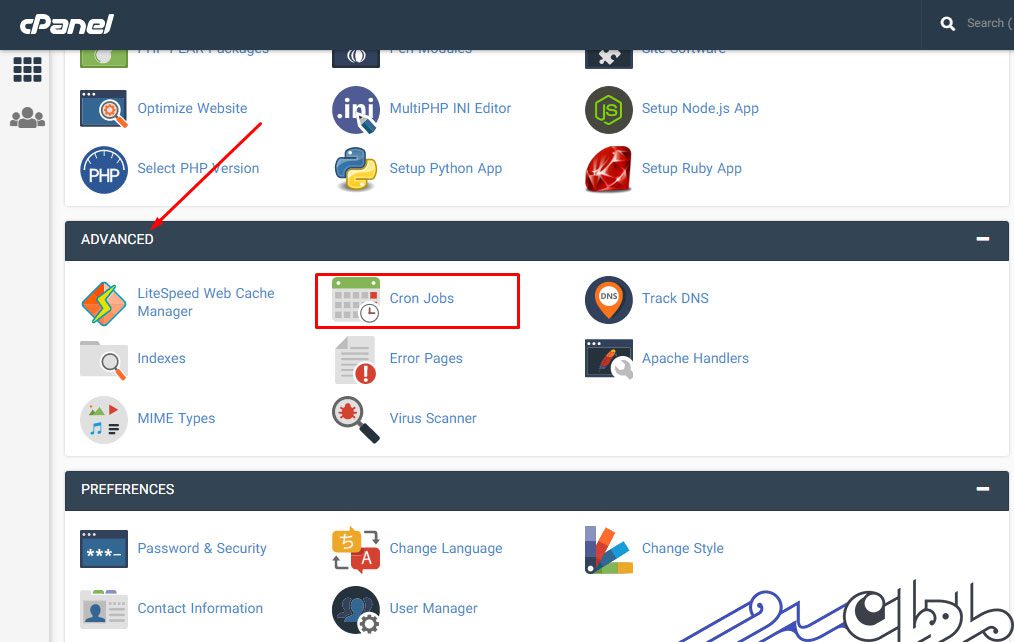
مرحله دوم
قبل از شروع کار توجه فرمایید در صفحه جدیدی که طبق تصویر زیر برایتان باز می شود، قسمتی به نام Cron Email وجود دارد که باید ایمیل خود را در آن وارد نمایید. تمام پیغام های مربوط به اجرا یا خطای کران جابز به این آدرس ارسال می گردد.
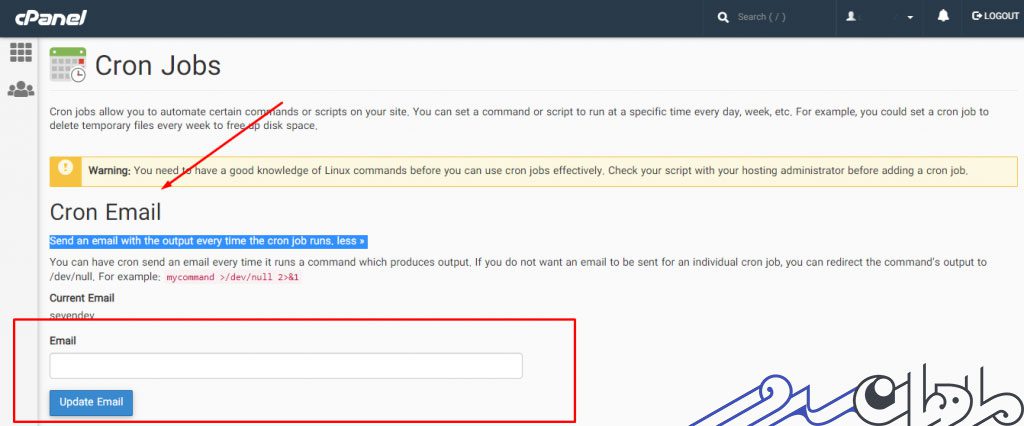
توجه فرمایید که اگر دوره اجرای دستورالعمل های شما در فواصل زمانی کوتاهی قرار دارد، جهت جلوگیری از پر شدن صندوق پیام از وارد کردن ایمیل خودداری کنید. به طور مثال فرض کنید که کران جابز هر 10 دقیق یک عملیات را تکرار کند، بعد از 24 ساعت 144 پیام به ایمیل شما ارسال می گردد. در این صورت مشکلاتی مانند ارسال ایمیل انبوه از هاست را تجربه می کنید و برایتان دردسر ایجاد خواهد شد.
مرحله سوم
حال به گزینه های قسمت پایینی صفحه توجه نمایید، همانطور که می بینید با پارامترهای مختلفی روبرو هستیم. شما می توانید در قسمت Add a New Cron Jobs یک کرون جاب اضافه کنید:
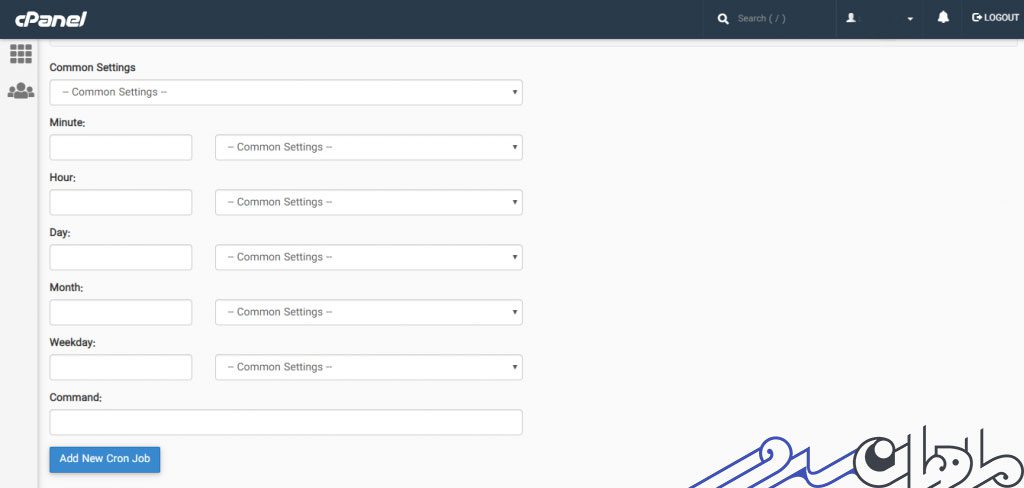
پارامترهای مختلف را به شرح زیر توضیح می دهیم:
Common Setting: مربوط به زمان های پیشفرض تعیین شده برای اجرای فرمان Command یا اسکریپت شما می باشد. در صورتی که سیکل را در این کادر مشخص کنید، دیگر پارامترهای مربوط به زمان به صورت خودکار تنظیم می گردد.
Minute: دقیقه اجرای کرون جاب را مشخص می کند.
Hour: ساعت اجرا را تعیین می نماید.
Day: روز اجرای عملیات را مشخص می کند.
بقیه پارامترهای زمانی نیز بر همین اساس می باشند و سیکل سفارشی شما را می سازند. توصیه می کنیم اگر اطلاعات زیادی از این مباحث ندارید از یک فرد توانا در این زمینه استفاده کنید یا گزینه Common Setting را فعال نمایید.
/home/user/public_html/crons/cron.php
مرحله چهارم
در بخش آخر باید دستور مورد نیاز خود را در کادر Command بزنید، اگر اسکریپت خاصی را برای اجرا نیاز دارید آن را به دایرکتوری اصلی سایت آپلود نمایید و آدرس آن را وارد کنید. به عنوان مثال اگر اسکریپتی به نام cron.php را به پوشه public_html آپلود نموده اید، باید آدرس زیر را در Command وارد کنید:
در نهایت پس از وارد کردن اطلاعات خواسته شده روی دکمه Add New Cron Jobs بزنید تا فرایند تکمیل گردد. آموزش های اساسی مبتنی بر این پنل محبوب ارائه و قسمت های مختلف آن توضیح داده شده، برای کسب اطلاعات بیشتر در این مورد حتما پست کاملترین آموزش کنترل پنل سی پنل cPanel (ویدئویی) را مورد مطالعه قرار دهید.




